โดย แอดมิน
Chrome เป็นเบราว์เซอร์ที่ทรงพลังซึ่งมีคอนโซลจาวาสคริปต์ของตัวเองเพื่อทดสอบจาวาสคริปต์จากภายในเบราว์เซอร์ของคุณ แต่คุณสามารถใช้เบราว์เซอร์ Chrome เป็นเครื่องมือค้นหาและแทนที่ข้อความได้ ทำงานได้ทั้งออนไลน์และออฟไลน์ ดังนั้น คุณไม่จำเป็นต้องติดตั้งซอฟต์แวร์และส่วนขยายหรือแอปของบุคคลที่สามเพื่อทำสิ่งนี้ เพียงอ่านต่อเพื่อทราบวิธีการทำสิ่งนี้
ขั้นตอนที่ 1 - เปิดเบราว์เซอร์ Chrome
ขั้นตอนที่ 2 – วางรหัสต่อไปนี้ด้านล่างบนแถบที่อยู่ของเบราว์เซอร์ Chrome ของคุณ รหัสนี้จะทำให้ .ของคุณ เบราว์เซอร์ Chrome แผ่นจดบันทึก บรรณาธิการ
ข้อมูล: ข้อความ/html,
ขั้นตอนที่ 3 - ตอนนี้คัดลอกและวางที่คุณต้องการทำงาน
ขั้นตอนที่ 4 – กด CTRL + Shift + J เพื่อเปิดคอนโซล (ผู้ใช้ Mac ควรกด CMD + OPT + J)
ขั้นตอนที่ 5 – ตอนนี้ วางรหัสที่ระบุด้านล่างในคอนโซล เพียงแค่เปลี่ยน ข้อความที่จะถูกแทนที่ และ ข้อความที่คุณต้องการแทนที่ จากข้อความของคุณ กด Enter
document.body.innerHTML = document.body.innerHTML.replace(/ข้อความที่จะถูกแทนที่/g, "ข้อความที่คุณต้องการแทนที่")
ขั้นตอนที่ 6 – สำหรับการแทนที่แบบไม่คำนึงถึงตัวพิมพ์เล็กและตัวพิมพ์ใหญ่ ให้ใช้รหัสนี้ที่ระบุด้านล่าง กด Enter
document.body.innerHTML = document.body.innerHTML.replace(/Text to be replacement/gi, "ข้อความที่คุณต้องการแทนที่")
แค่นั้นแหละ. ตอนนี้ คุณรู้วิธีใช้ Chrome เป็น a แล้ว ค้นหาและแทนที่ เครื่องมือข้อความ
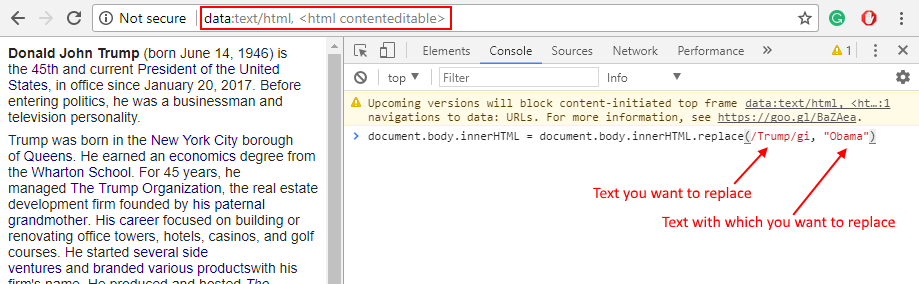
หมายเหตุ: – คุณยังสามารถเปิดคอนโซลได้ หากคุณกำลังเรียกดูภายในหน้าเว็บใดๆ และใช้รหัสเพื่อค้นหาและแทนที่ข้อความบนเว็บไซต์ใดๆ โค้ดนี้ใช้สร้างเรื่องตลกได้โดยเปลี่ยนข้อความในเว็บไซต์และแม้แต่ทวีตในทวิตเตอร์ คุณสามารถจับภาพหน้าจอของหน้าเว็บเพื่อทำให้เพื่อนของคุณตกใจ
![Chrome Incognito กับการท่องเว็บแบบส่วนตัวของ Safari: ใครชนะ? [การเปรียบเทียบโดยละเอียด]](/f/05de7f3f3ab865b72d6a73db37a17098.png?width=300&height=460)

